كيفية تشغيل أقراص بلوراي على الحاسوب في عام 2025
تقدم أقراص بلوراي فيديو وصوت عالي الوضوح، ولكن تشغيلها على جهاز حاسوب قد يكون صعبًا. في عام 2024، هناك خياران رئيسيان لمشاهدة أقراص بلوراي على حاسوب يعمل بنظام Windows - باستخدام محرك أقراص بلوراي مخصص أو تشغيل الأقراص باستخدام برنامج تشغيل أقراص بلوراي.
في هذا الدليل، سنغطي متطلبات الأجهزة والبرامج، بالإضافة إلى عملية الإعداد، لكلا الطريقتين. سنلقي أيضًا نظرة على هل يمكن لالحاسوب الخاص بي تشغيل أقراص بلوراي. مع المعدات والتطبيقات المناسبة، يمكنك الاستمتاع بتجربة أقراص بلوراي الكاملة على الحاسوب. تابع القراءة لمعرفة كيفية تشغيل أقراص بلوراي على الحاسوب في بضع خطوات بسيطة فقط.
الجزء 1: كيفية تشغيل أقراص بلوراي على الحاسوب باستخدام VLC
1.1 ما هو مشغل VLC؟
VLC media player هومشغل وسائط مجاني ومفتوح المصدر ومتعدد المنصات يمكنه تشغيل أقراص بلوراي على أجهزة الحاسوب التي تعمل بنظام Windows وMac وLinux. يدعم VLC تشغيل أقراص بلوراي من خلال مكتبة libbluray .
لتشغيل أقراص بلوراي باستخدام VLC، تحتاج أولًا إلى محرك بلوراي لالحاسوب. ستعمل كل من محركات الأقراص الداخلية SATA ومحركات الأقراص الخارجية USB بلوراي. يحتاج الحاسوب أيضًا إلى حد أدنى من وحدة معالجة مركزية بنواتين بتردد 2.4 جيغاهرتز وذاكرة وصول عشوائي (RAM) بسعة 4 جيغابايت لتشغيل أقراص بلوراي بسلاسة.
بمجرد الحصول على الأجهزة، نزِّل وتثبيت الإصدار الأحدث من مشغل وسائط VLC. تأكد من تحديد خيار فك تشفير بلوراي أثناء التثبيت. ثم، أدخل قرص بلوراي وافتح VLC. انتقل إلى الوسائط > فتح القرص واختر محرك الأقراص لبدء التشغيل. يمكن لـ VLC التنقل في قوائم أقراص بلوراي وتشغيل العناوين دون الحاجة إلى برامج إضافية.
تتساءل هل يمكن لالحاسوب الخاص بي قراءة أقراص بلوراي؟ دعنا نتعرف على ذلك في القسم التالي.
1.2 كيفية تشغيل أقراص بلوراي باستخدام VLC
إليك كيفية تشغيل أقراص بلوراي على الحاسوب بدون محرك بلوراي باستخدام VLC:
- 1. نزِّل وثبت الإصدار الأحدث من مشغل وسائط VLC على الحاسوب الذي يعمل بنظام الويندوز. قم أيضًا بتنزيل ملف مكتبة libbluray من موقع VLC. عند تثبيت ملف libbluray، ضعه في مجلد تثبيت VLC، عادةً ما يكون في C:\Program Files\VideoLAN\VLC.
- 2. افتح VLC وانقر على "الوسائط" في الشريط العلوي للقائمة. حدد "فتح قرص" من القائمة المنسدلة. بالإضافة إلى ذلك، يمكنك الضغط على Ctrl + D على لوحة المفاتيح.
- 3. ستظهر نافذة "فتح وسائط". انقر على "القرص" ثم حدد "بلوراي" من الشريط الجانبي. الآن انقر على "استعراض" لتحديد محرك الأقراص بلوراي على الحاسوب.
- 4. ستعرض نافذة "تحديد جهاز القرص" محرك الأقراص بلوراي. حدده وانقر على "تشغيل". سيبدأ VLC الآن في تشغيل قرص بلوراي، بما في ذلك التنقل في القوائم وتشغيل العناوين.
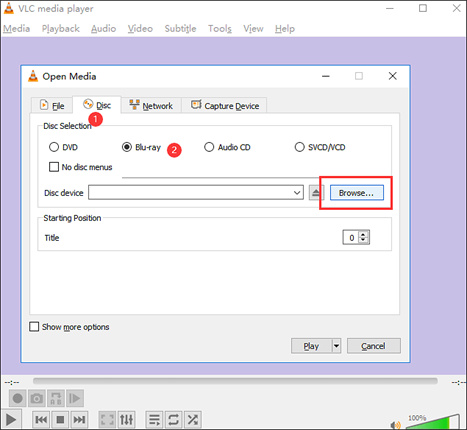
الأسئلة الشائعة حول تشغيل بلوراي على الحاسوب
س1. هل يمكن لحاسوبي تشغيل ملفات بلوراي؟
ج1. لتشغيل أقراص بلوراي على الحاسوب، يجب أن تستوفي النظام متطلبات معينة من الأجهزة والبرمجيات. على الأقل، يحتاج الحاسوب إلى محرك أقراص بلوراي بصري، سواء كان قرص صلب داخلي من نوع ساتا (SATA) أو قرص صلب خارجي بتوصيل USB. يجب أن يكون معالج الوحدة المركزية ذو نواة مزدوجة بسرعة 2.4 جيجاهرتز أو أسرع، مع ذاكرة وصول عشوائي بحد أدنى 4 جيجابايت (8 جيجابايت مُوصى بها). يمكنك استخدام معالج Intel Core i3 أو معالج AMD.
س2. ما البرامج التي يمكنني استخدامها لتشغيل بلوراي على الحاسوب؟
ج2. هناك عدة خيارات لمشغلات برمجيات بلوراي. VLC Media Player هو خيار شائع ومجاني ومفتوح المصدر. يمكنه تشغيل أقراص بلوراي عند تثبيت مكتبة libbluray الإضافية.
الخُلاصَة
مشاهدة أقراص بلوراي على جهاز حاسوب يعمل بنظام Windows ممكنة من خلال طريقتين رئيسيتين. باستخدام مشغل بلو راي داخلي أو خارجي مخصص يتيح لك تشغيل الأقراص مباشرة باستخدام برامج وسائط مثل VLC Player.






 HitPaw FotorPea
HitPaw FotorPea HitPaw VikPea
HitPaw VikPea




شارك هذه المقالة:
حدد تقييم المنتج:
محمد أمين
محرر HitPaw
أعمل بالقطعة منذ أكثر من خمس سنوات. دائمًا ما يثير إعجابي عندما أجد أشياء جديدة وأحدث المعارف. أعتقد أن الحياة لا حدود لها لكني لا أعرف حدودًا.
عرض كل المقالاتاترك تعليقا
إنشاء التعليقات الخاص بك لمقالات HitPaw